当前容器服务Kubernetes集群支持多种应用访问的形式,最常见形式如SLB:Port,NodeIP:NodePort和域名访问等。但是Kubernetes集群默认不支持HTTPS访问,如果用户希望能够通过HTTPS进行应用的访问,容器服务和阿里云负载均衡服务为您提供安全的HTTPS访问。本文旨在通过实际案例演示的HTTPS访问配置,帮助用户在容器服务Kubernetes中配置自己的证书。
根据访问的方式不同,当前可以分为两种配置证书的方式:
- 在前端SLB上配置证书
- 在Ingress中配置证书
前提条件
- 您已创建一个Kubernetes集群,参见创建Kubernetes集群。
- 您已经通过SSH连接到Master节点,参见SSH访问Kubernetes集群。
- 连接到Master节点后,创建集群的服务器证书,包括公钥证书和私钥。您可通过以下命令快速创建。
$ openssl genrsa -out tls.key 2048 Generating RSA private key, 2048 bit long modulus ................................................................+++ ........................................................................................+++ e is 65537 (0x10001) $ openssl req -sha256 -new -x509 -days 365 -key tls.key -out tls.crt You are about to be asked to enter information that will be incorporated ... ----- Country Name (2 letter code) [XX]:CN State or Province Name (full name) []:zhejiang Locality Name (eg, city) [Default City]:hangzhou Organization Name (eg, company) [Default Company Ltd]:alibaba Organizational Unit Name (eg, section) []:test Common Name (eg, your name or your server's hostname) []:foo.bar.com #注意,您需要正确配置域名 Email Address []:a@alibaba.com
方法1 在SLB上配置HTTPS证书
该方式有如下特点:
- 优点: 证书配置在SLB上,为应用外部访问的入口,在集群内部进行应用的访问依然用的是http访问方式。
- 缺点:需要维护较多的域名与IP地址的对应关系。
- 适用场景:应用不使用Ingress暴露访问方式,通过LoadBalancer类型的service进行应用访问的暴露。
准备工作
您已在该Kubernetes集群中创建一个Tomcat应用,该应用采用LoadBalancer类型的服务(service)对外提供访问。参见创建服务。
示例
- 登录 容器服务管理控制台。
- 单击左侧导航栏中
- 单击外部端点,您可通过
IP:Port的方式访问tomcat应用。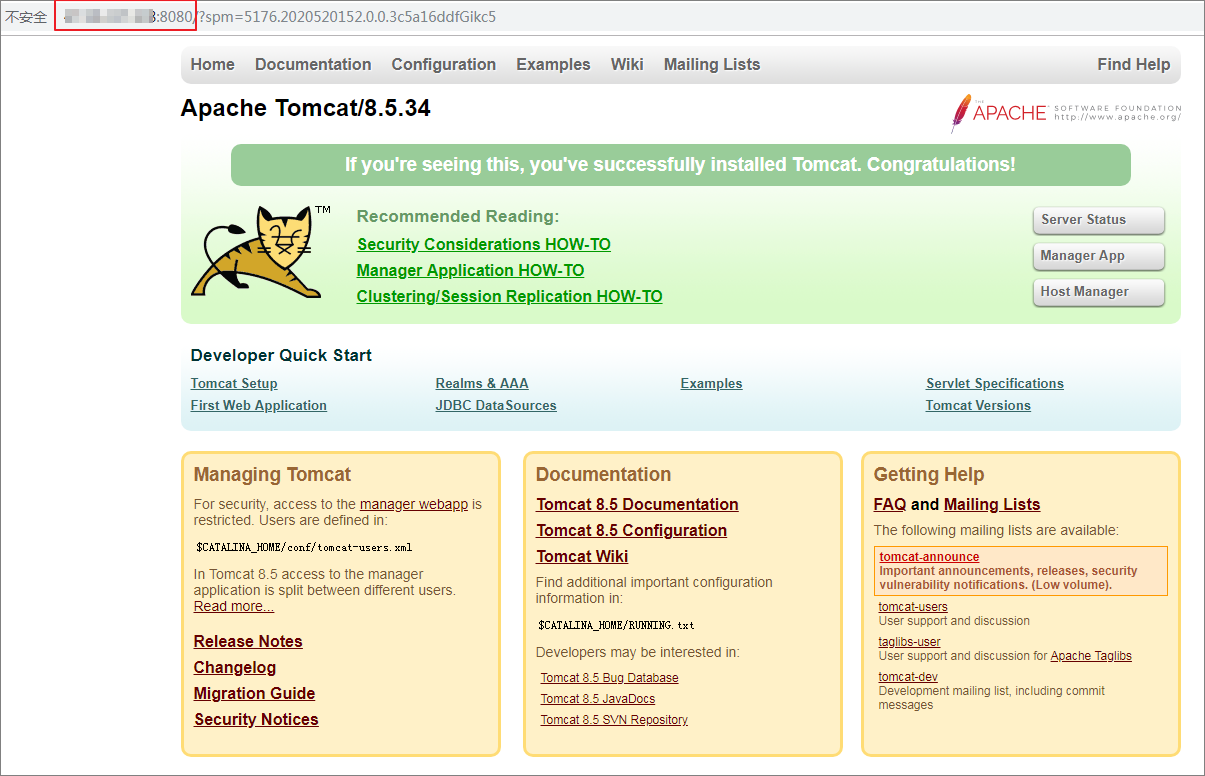
- 登录负载均衡管理控制台。
- 默认进入实例管理页面,在服务地址栏中,找到与tomcat-svc服务外部端点对应的负载均衡实例,单击操作列中的监听配置向导。
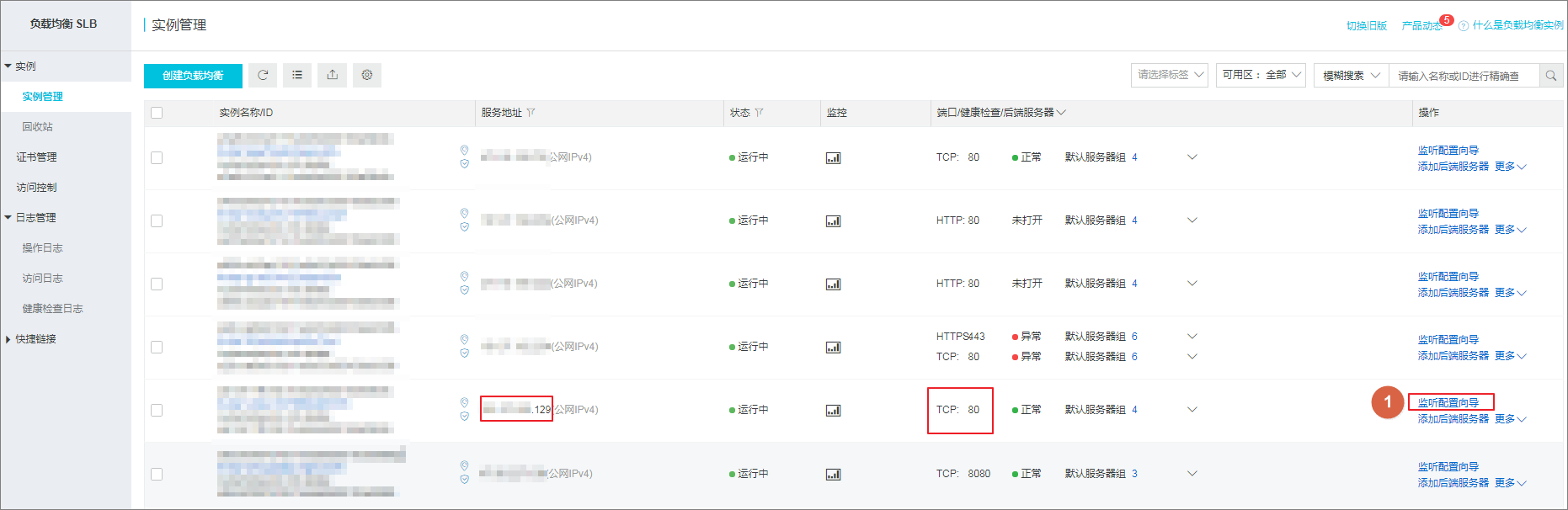
- 开始进行负载均衡配置,首先进行配置监听协议。选择HTTPS协议,监听端口设置为443,然后单击下一步。
- 配置SSL证书。
- 首先单击新建服务器证书。
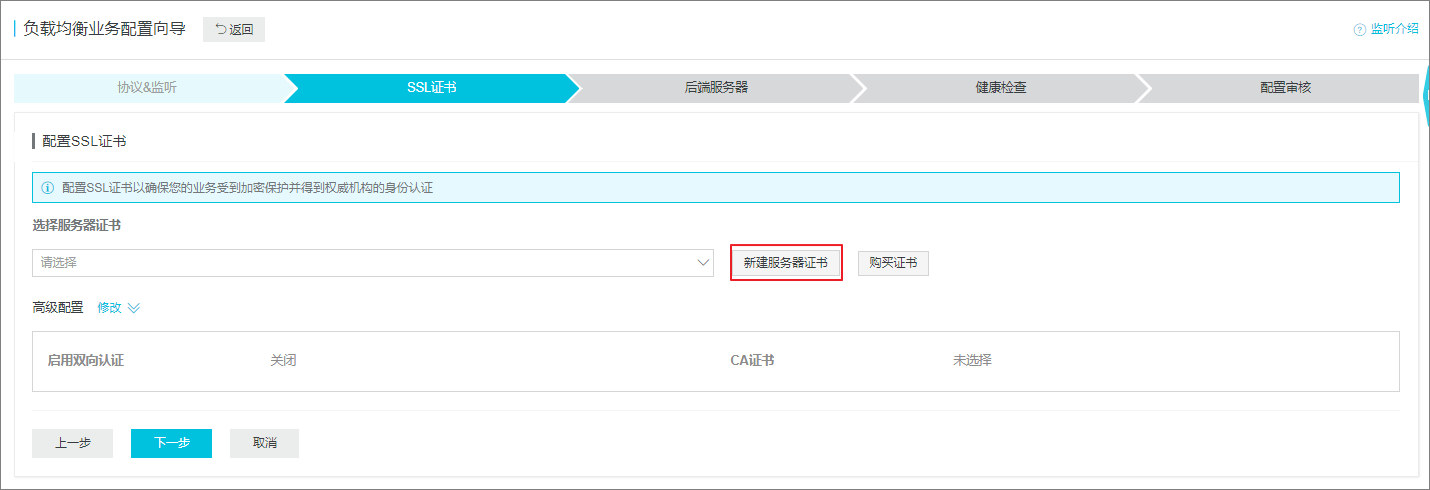
- 在弹出的创建证书页面中,选择证书来源。本例中选择上传第三方签发证书,然后单击下一步。
- 在上传第三方签发证书页面中,配置证书名称,选择证书部署区域,然后在公钥证书和私钥栏中输入前提条件中创建的服务器公钥证书和私钥,最后单击确定。

- 然后在选择服务器证书栏选择刚创建的服务器证书。
- 最后单击下一步。
- 首先单击新建服务器证书。
- 配置后端服务器,默认情况下已添加服务器,您需要配置后端服务器端口,用于监听tomcat-svc服务,最后单击下一步。
说明 您需要在容器服务Web界面找到该服务对应的NodePort,并在后端服务器端口中配置该端口。
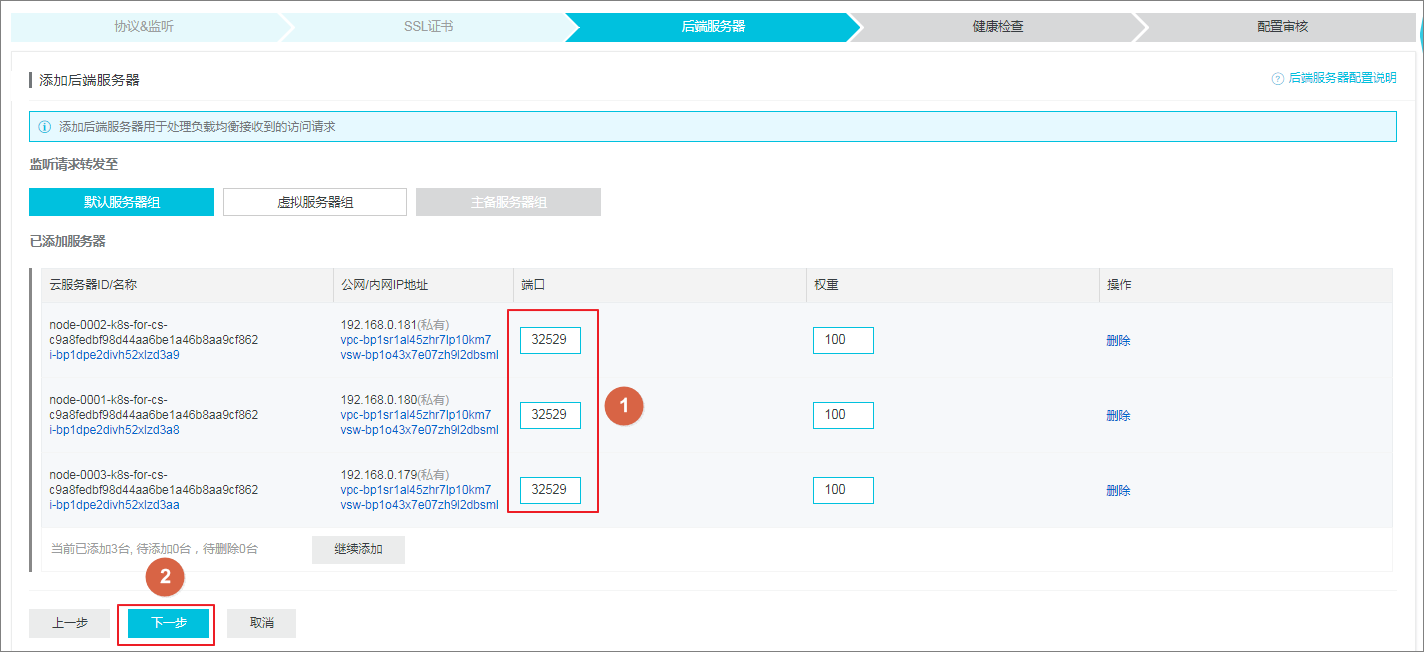
- 配置健康检查,然后单击下一步。本例中采用默认配置。
- 进行配置审核,确认配置正确后,单击提交。
- 配置成功后,单击确定。

- 返回实例管理页面,您查看该实例,
HTTPS:443监听规则已经生成。 - 访问HTTPS的tomcat应用,在浏览器中输入
https://slb_ip并进行访问。说明 如果在证书中加入了域名验证,可以使用域名进行访问。同时我们没有删除tcp:8080,所以通过slb_ip:8080也可以访问。
方法2 在Ingress上配置证书
该方法有如下特点:
- 优点:无需改动SLB的配置;每一个应用都可以通过Ingress管理自己的证书,互不干扰
- 适用场景:每个应用都需要单独的证书进行访问;或者集群中存在需要证书才能访问的应用。
准备工作
您已在该Kubernetes集群中创建一个Tomcat应用,该应用的服务(Service)采用ClusterIP的方式提供访问。本例中准备使用Ingress对外提供HTTPS访问服务。
示例
- 登录到Kubernetes集群的Master节点,根据准备好的证书创建secret。
说明 在这里需要正确配置域名,否则后续通过HTTPS访问会有问题。
kubectl create secret tls secret-https --key tls.key --cert tls.crt - 登录 容器服务管理控制台。
- 单击左侧导航栏的
- 在创建路由对话框中,配置可HTTPS访问的路由,完成后单击确定。
更多详细的路由配置信息,请参见通过 Web 界面创建路由。本例中进行如下配置。
- 名称:输入该路由的名称
- 域名:即是前面配置的正确域名,与ssl证书中配置的保持一致。
- 服务:选择tomcat应用对应的service,端口为8080。
- 开启TLS:开启TLS后,选择已创建的secret。
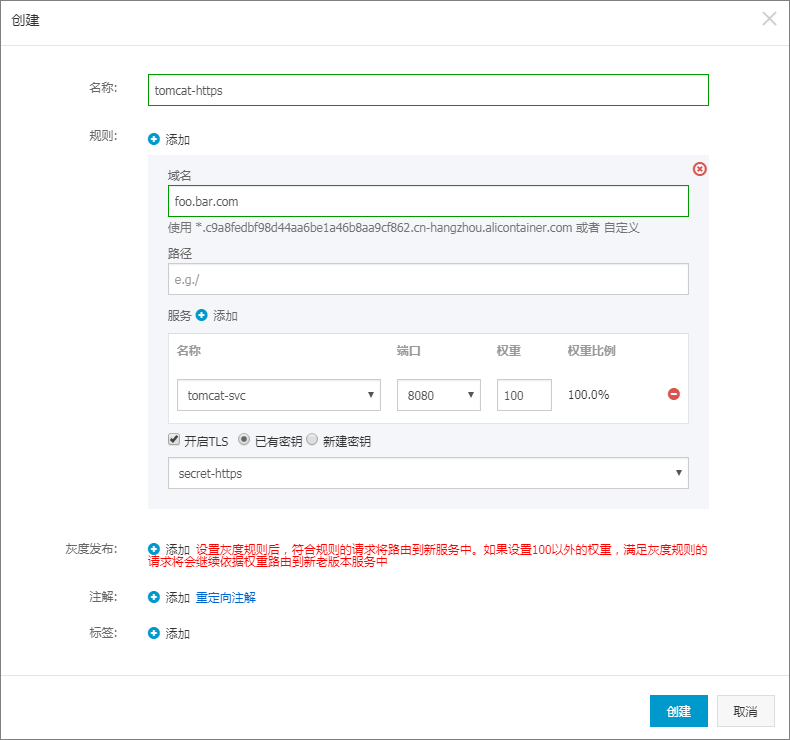
您也可采用yaml文件的方式创建路由(Ingress),本例对应的yaml示例文件如下:apiVersion: extensions/v1beta1 kind: Ingress metadata: name: tomcat-https spec: tls: - hosts: - foo.bar.com secretName: secret-https rules: - host: foo.bar.com http: paths: - path: / backend: serviceName: tomcat-svc servicePort: 8080 - 返回路由列表,查看创建的路由(Ingress),本例中域名为
foo.bar.com,并查看端点和域名,您也可进入路由详情页进行查看。说明 本例中以foo.bar.com作为测试域名,您需要在hosts文件中创建一条记录。47.110.119.203 foo.bar.com #其中IP地址即是路由的端点。
- 在浏览器中访问
https://foo.bar.com。说明 由于创建了TLS证书访问,所以要用HTTPS来进行域名访问,针对该应用,本例以foo.bar.com为示例,在本地进行解析。在具体使用场景中,请使用备案过的域名。
实例配置:
先配置nginx的services 暴露443端口, 再配置ingress路由, ssl证书事先通过aliyun ssl服务申请好。

访问效果:

